| Hallo, Gast |
Du musst dich registrieren bevor du auf unserer Seite Beiträge schreiben kannst.
|
| Benutzer Online |
Momentan sind 40 Benutzer online
» 0 Mitglieder
» 39 Gäste
Bing
|
| Aktive Themen |
IP Webcam mit iSPy verbin...
Forum: Hardware
Letzter Beitrag: juergenhold
20.11.2024, 23:26
» Antworten: 1
» Ansichten: 211
|
Mails an GMail funktionie...
Forum: Software
Letzter Beitrag: juergenhold
13.11.2024, 09:47
» Antworten: 1
» Ansichten: 234
|
Bitwarden Passwort Manage...
Forum: Software
Letzter Beitrag: juergenhold
16.10.2024, 20:08
» Antworten: 0
» Ansichten: 176
|
Was ist IBM Storage Prote...
Forum: Programmierung
Letzter Beitrag: Aidnoler
16.10.2024, 12:35
» Antworten: 0
» Ansichten: 199
|
Wagersbach.net
Forum: Offtopic, Smalltalk, User Neuvorstellungen
Letzter Beitrag: juergenhold
15.06.2024, 12:33
» Antworten: 0
» Ansichten: 608
|
OpenWebif stream ohne m3u...
Forum: Software
Letzter Beitrag: stasnislav1
21.05.2024, 16:43
» Antworten: 2
» Ansichten: 5.235
|
Shaper_Helixultimate Text...
Forum: Software
Letzter Beitrag: juergenhold
22.02.2024, 12:07
» Antworten: 0
» Ansichten: 1.406
|
OSCam Icam installieren
Forum: Software
Letzter Beitrag: juergenhold
10.12.2023, 20:14
» Antworten: 0
» Ansichten: 3.700
|
Master-Passwort von Mozil...
Forum: Software
Letzter Beitrag: juergenhold
08.11.2023, 11:29
» Antworten: 0
» Ansichten: 1.479
|
Neue Forenversion
Forum: Feedback und Neuigkeiten
Letzter Beitrag: juergenhold
07.08.2023, 15:49
» Antworten: 1
» Ansichten: 5.264
|
|
|
| Joomla manueller Datenbank-Repair |
|
Geschrieben von: juergenhold - 30.11.2017, 00:58 - Forum: Programmierung
- Keine Antworten
|
 |
Hallo,
hatte heute eine Situation, wo nach einem Joomla-Update der Administrationsbereich nicht mehr funktioniert hat. Nach dem einloggen und einer manuellen Datenbank Reparatur über Joomla, war das Problem behoben.
Die Reparatur stößt man mit
deinewebseite.at/administrator/index.php?option=com_installer&task=database.fix
an.
Liebe Grüße Jürgen
|

|
|
| Wie schreibe ich ein großes scharfes ß: ẞ? |
|
Geschrieben von: juergenhold - 30.06.2017, 09:45 - Forum: Software
- Keine Antworten
|
 |
Hallo,
wir haben einen neuen offiziellen Buchstaben bekommen, das große scharfe ß, das ẞ. Nur wie wird es auf einer Tastatur geschrieben?
Shift + AltGR + ß = ẞ
Bei vielen Schriftarten ist das große ẞ kleiner als das kleine ß, aber das sei nur eine Randnotiz ...
Und warum diesen Buchstaben überhaupt? In der Großschreibung hat man bis 2006 das ẞ als SZ geschrieben, jetzt nur mehr durch SS ersetzt. ABer ein Unterschied zwischen zB MAẞE und MASSE, BUẞE und BUSSE sollte ja sein, also macht es schon einen gewissen Sinn.
Viel Spaß mit unserem ẞ,
liebe Grüße Jürgen
|

|
|
| Mozilla Firefox warnt: Diese Verbindung ist nicht sicher bei Passworteingabe |
|
Geschrieben von: juergenhold - 23.03.2017, 19:57 - Forum: Software
- Keine Antworten
|
 |
Firefox warnt seit der Version 52 bei der Eingabe von Passwortfeldern auf nicht verschlüsselten Seiten (http:// statt https://):
Diese Verbindung ist nicht sicher. Ihre Zugangsdaten konnten auf dieser Seite in falsche Hände geraten. Weiter Informationen ...
Wen das stört, der kann das Feature per about:config deaktivieren, indem der Schalter security.insecure_field_warning.contextual.enabled per Doppelklick auf false gesetzt wird.
LG Jürgen
|

|
|
| Kaspersky Outlook Anti-Spam-Add-In aktivieren? |
|
Geschrieben von: juergenhold - 31.03.2016, 17:26 - Forum: Software
- Keine Antworten
|
 |
Hab einige Zeit gesucht, aber schließlich gefunden:
Microsoft unterscheidet bei Outlook 2010 und 2013 in
- Aktive Anwendungs-Add-Ins
- Inaktive Anwendungs-Add-Ins
- Deaktivierte Anwendungs-Add-Ins
Ein "Deaktiviertes Add-In" bekommt man wie folgt wieder "aktiv":
- Outlook 2010 (2013) Menü "Datei" -> Optionen -> Add-Ins
- Unter Verwalten "deaktivierte Elemente" auswählen und dann "Gehe zu..." klicken
- Im neuen Fenster das gewünschte deaktivierte Element auswählen und "Aktivieren" klicken. Jetzt steht das vorher deaktivierte Element unter "Inaktive Anwendungs-Add-Ins"
- Unter Verwalten "COM-Add-Ins" auswählen und dann "Gehe zu..." klicken.
- Bei dem gewünschten Add-In einen Haken setzen und Fenster mit klicken auf OK schließen.
Liebe Grüße, Jürgen
|

|
|
| Wiederherstellungspartition unter Windows löschen |
|
Geschrieben von: juergenhold - 23.05.2015, 15:55 - Forum: Hardware
- Keine Antworten
|
 |
Da es ja in der Computerverwaltung nicht funktioniert, hier der Weg:
Windows 7: Ort der Partition herausfinden
Bevor Sie die Partition löschen, sollten Sie ein Abbild auf einem USB-Stick oder einer DVD erstellen.
Klicken Sie auf den Windows-Button und klicken Sie mit der rechten Maustaste auf Computer. Wählen Sie "Verwalten" aus und drücken Sie auf "Datenträgerverwaltung".
Suchen Sie im unteren Bereich der Datenträgerverwaltung, auf welchem Datenträger die Wiederherstellungspartition ist. Merken Sie sich den Datenträger und schließen Sie die Datenträger verwaltung.
Wiederherstellungspartition in Windows 7 löschen
Drücken Sie gleichzeitig die Windows- und R-Taste. geben Sie in das Ausführen-Fenster den Befehl "Diskpart" ein und klicken Sie auf Ausführen.
Geben Sie "select disk [Nummer des Datenträgers]" ein. In unserem Fall: "select disk 0". Geben Sie anschließend "list partition" ein und suchen Sie sich die Wiederherstellungspartition heraus.
Schreiben Sie nun folgenden Befehl ein: "select partition [Nummer der Partition]".
Tippen Sie zum Schluss den Befehl: "delete partition override" ein.
|

|
|
| Mozilla Firefox https Fehler: Dieser Verbindung wird nicht vertraut |
|
Geschrieben von: juergenhold - 31.10.2014, 23:03 - Forum: Software
- Keine Antworten
|
 |
Plötzlich vertraut Mozilla Firefox wegen dem Kaspersky Zertifikat den https Seiten nicht mehr, arbeiten unmöglich.
Meine Lösung hab ich auf der Seite http://forum.kaspersky.com/lofiversion/i...07848.html nach langem Suchen gefunden:
Zitat:Verbindungsversuche zu https-Seiten, z.B. https://google.de, werden im Firefox mit der Fehlermeldung "Dieser Verbindung wird nicht vertraut" blockiert.
Es sind nicht alle Computer betroffen.
Ursache: Wahrscheinlich ist das von der KIS im Zertifikatspeicher des Firefox automatisch installierte Kaspersky-Stammzertifikat beschädigt oder es wurde gar nicht installiert.
Abhilfe: Das Stammzertifikat manuell im Firefox installieren.
Vorgehen:
1) Im Windows Explorer muss die Anzeige von versteckten Ordnern und Dateien aktiviert sein.
Windows 8/8.1: Mit dem Ordnersymbol in der Taskleiste das Explorer-Fenster öffnen > Menü "Ansicht" > Optionen > Reiter "Ansicht" > Option "Versteckte Dateien und Ordner: Ausgeblendete Dateien, Ordner und Laufwerke anzeigen" suchen und aktvieren > OK. Explorer-Fenster schließen.
Windows 7: Kontextmenü der Startfläche > Windows-Explorer öffnen > Menü "Organisieren" > Ordner- und Suchoptionen > Reiter "Ansicht" > Option "Versteckte Dateien und Ordner: Ausgeblendete Dateien, Ordner und Laufwerke anzeigen" suchen und aktvieren > OK. Explorer-Fenster schließen.
2) Firefox-Fenster öffnen > Firefox-Menü öffnen (Symbol mit 3 Strichen oben rechts) > Einstellungen > Erweitert > Zertifikate > Zertifikate anzeigen > Reiter "Zertifizierungsstellen": Eintrag "Kaspersky Lab ZAO - Kaspersky Anti-Virus Personal Root Certificate" suchen, falls vorhanden dessen zweite Zeile markieren und mittels der Schaltfläche "Löschen oder Vertrauen entziehen" entfernen; falls mehrfach vorhanden alle entfernen. Anschließend Schaltfläche "Importieren..." klicken; im Browserfenster zum Ordner C:\ProgramData\Kaspersky Lab\AVP15.0.1\Data\Cert navigieren und die Datei (fake)Kaspersky Anti-Virus Personal Root Certificate.cer markieren > Öffnen > im Fenster "Herunterladen des Zertifikats" die Option "Dieser CA vertrauen, um Websites zu identifizieren" aktivieren > OK. Anschliessend sollte das Zertifikat unter "Zerifizierungsstellen" sichtbar sein. Alle Einstellungsfenster mit OK schliessen. Firefox schliessen.
Nun sollten Verbindungsversuche zu https-Seiten nicht mehr blockiert werden.
Genau diese Lösung hat schließlich funktioniert, alle anderen Tipps nicht. ZB, dass das Systemdatum falsch sei, ja es kann auch schuld sein, bei mir nicht ... Oder dass man die Untersuchung von sicheren Verbindungen einfach in den Kaspersky Einstellungen abschalten kann, funktionierte bei mir nicht.
Aber am Ende, Danke ans Kaspersky Forum, auch wenn ich die Lösung prinzipiell nicht sehr gut (und sicher) finde ...
LG Jürgen
|

|
|
| Control Panel / Webspace |
|
Geschrieben von: gfilms - 02.12.2013, 14:37 - Forum: Software
- Keine Antworten
|
 |
Hallo Leute,
ist aktuell jemand hier bei Internex Kunde?
Mich würde interessieren welches Control Panel dort für die Verwaltung des normalen Webspace Paketes (das WEB GOLD 2.0) verwendet wird.
Ich habe bisher immer nur mit Plesk gearbeitet bei anderen Hostern und möchte jetzt gerne den Anbieter wechseln. Aktuell habe ich Plesk 11.0.9 und möchte das gerne auch bei meinem neuen Anbieter so haben.
Danke schonmal im Voraus :-)
|

|
|
| OpenWRT Router täglich automatisch neu starten / rebooten |
|
Geschrieben von: juergenhold - 31.10.2013, 12:16 - Forum: Software
- Antworten (1)
|
 |
Im Titel steht mein Ansinnen. Da ein Linksys Router nicht ganz stabil gelaufen ist, war mein Plan, diesen täglich automatisch in der Nacht starten zu lassen. Dies geht über einen Cronjob im Reiter System - Scheduled Tasks:
Dort trägt man im (leeren) Feld zB
ein, und bestätigt die Eingabe.
Erklärung:
Die erste Zahl (0-59) steht für die Minute(n), 0 ist also die volle STunde, 30 wäre immer um halb ...
Die Zweite Zahl (0-23) steht für die Stunde.
Die dritte Zahl (1-31) steht für den Tag, hier steht der * für jeden Tag.
Die vierte Zahl (1-12) steht fürs Monat.
Die fünfte Zahl (0-6) steht für den Wochentag. Man kann auch zB 1-6 angeben.
Danach steht noch der Befehl, in meinem Fall eben Neustart.
Mehr Infos gibt es englischsprachig hier.
Liebe Grüße, Jürgen
|

|
|
| JUMultiThumb mit deutscher Navigation |
|
Geschrieben von: juergenhold - 04.07.2013, 21:27 - Forum: Programmierung
- Keine Antworten
|
 |
Voraussetzungen: Joomla 2.5.x, Das Plugin JUMultiThumb, welches automatisch Thumbnails erzeugt, dauf die man klicken kann, und dann das große Bild erscheint.
Wenn mehrere Bilder auf einer Seite eingebaut sind, soll auch die Navigation zum nächsten auf Deutsch möglich sein.
Ich verwende immer das Lightbox plugin für Bilder JQuery Lightbox (JQuery) (in den Einstellungen unter "Lightbox for image". Allerdings erscheint dann nicht gleich die Navigation. Dazu muss man noch ein weiteres Plugin installieren: System - JB Library (siehe Anhang). Ist dieses Plugin dann aktiviert erscheint die englische Navigation.
Durch Ersetzung der entsprechenden Bilddateien erhält man die deutsche Navigation (siehe Anhang - alle gif-Dateien im Ordner /plugins/content/jumultithumb/media/jqlightbox/images ersetzen).
Liebe Grüße, Jürgen
|

|
|
|